GetGenie でのワンクリック ブログ生成: 新機能の公開
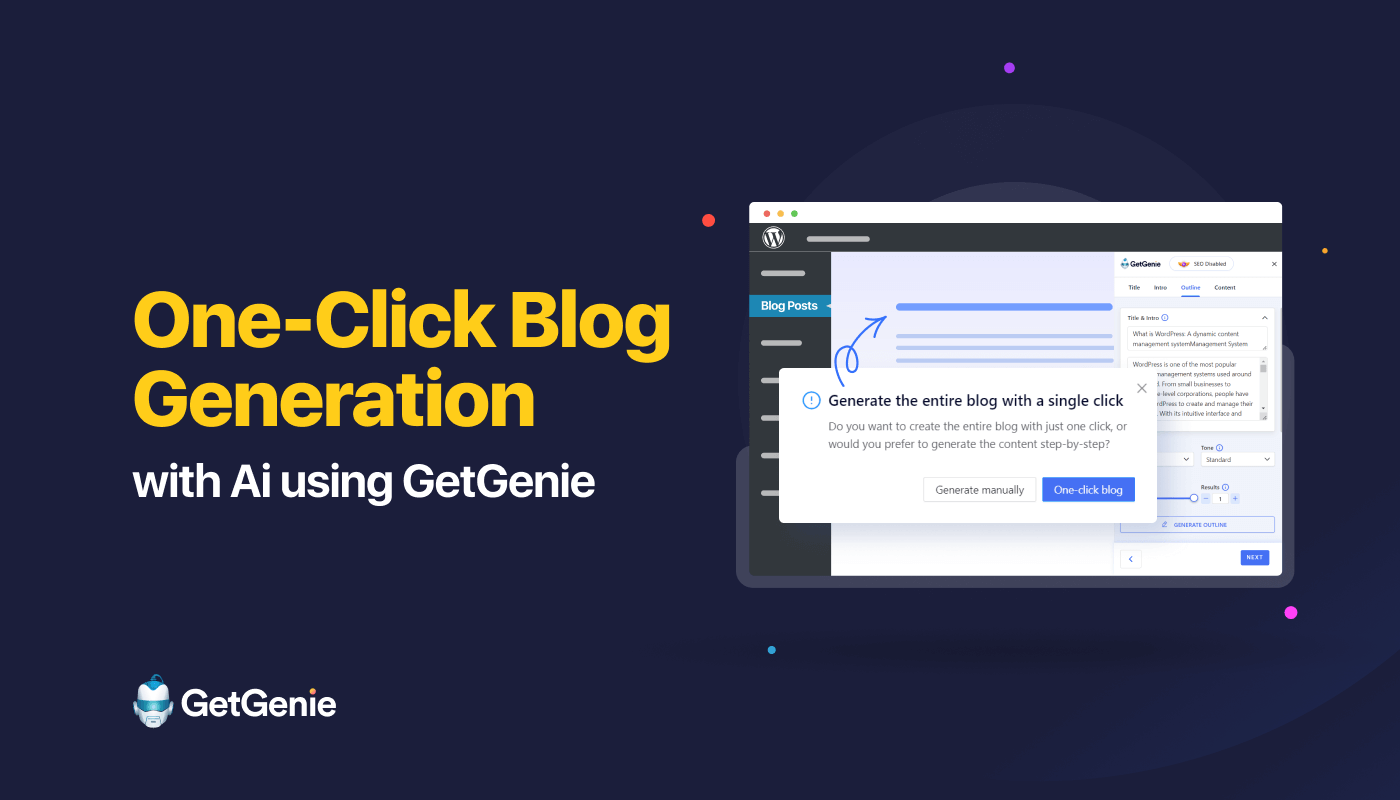
ワンクリックで完全なブログ投稿を作成できるとしたらどうしますか?うますぎる話ですね。
そして、なんと! 「」をご紹介できることを嬉しく思います。ワンクリックブログ」 — GetGenie Ai ライティング アシスタントのまったく新しい機能です。この機能は、GetGenie の最も便利なブログ ウィザード テンプレートに統合されています。
この 1 クリック ブログ機能を使用すると、次のことが可能になります。 ブログ記事全体を書く 各見出しのコンテンツを 1 つずつ生成するのではなく、そして、最も良い点は、次のようなコンテンツを作成できることです。 WordPress ウェブサイト この機能を使用するだけでなく、 GetGenie の遊び場 WordPress ユーザーでない場合。
GetGenie のワンクリック ブログがシームレスなコンテンツ生成のためにどのように機能するかを見てみましょう。
GetGenie Ai でのワンクリック ブログ生成: 概要
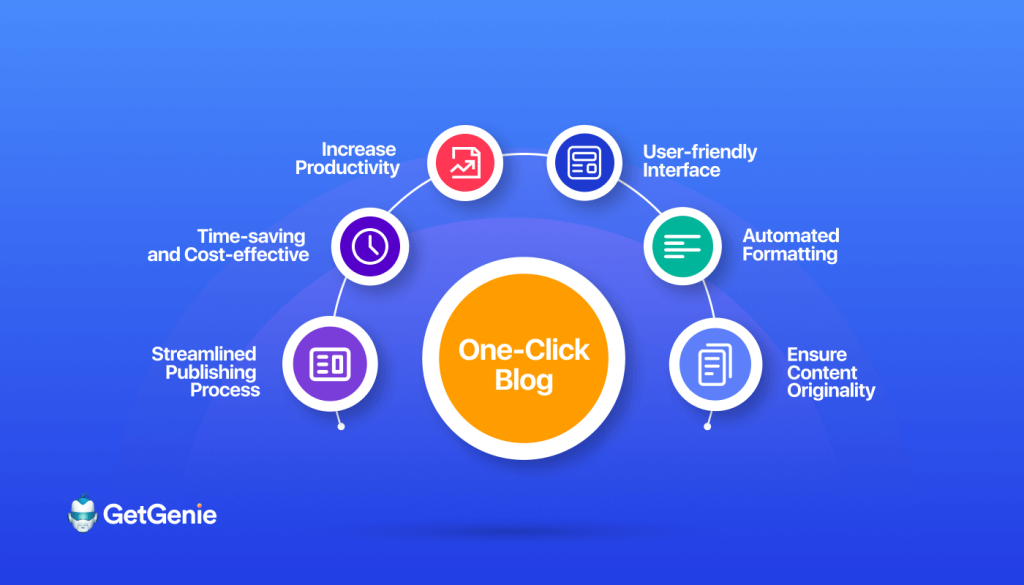
➔ ブログ選択ウィザード
ブーム!ブログ投稿全体は数秒以内に準備が整います。
➔ 言語を選択し、創造性レベルと結果の数を調整します
➔ ブログの紹介文、タイトル、概要を生成する
➔ 「ワンクリックブログ」オプションを選択します
ワンクリックブログ機能を使って完全なブログ投稿を書く方法 (2 つの方法)
の ワンクリックでブログ投稿を作成できる機能 は、ブログ投稿を手間なく作成できるように設計および開発されています。そのため、 ブログウィザード機能。その結果、タイトル、イントロ、およびいくつかの見出しを含む完全なブログ投稿を書くことができます。
また、次のようなブログ ウィザードの他の機能を操作することもできます。 競合他社の分析、コンテンツスコア、および盗作チェッカー。
GetGenie のワンクリック ブログ機能を使用して WordPress と Webview Playground でコンテンツを作成する 2 つの方法を見てみましょう。
方法 1: WordPress ウェブサイトでワンクリックブログ生成を使用する
WordPress Web サイトでワンクリック ブログ機能を楽しむには、次の手順に従ってください。
ステップ 1 – GetGenie をインストールし、ライセンスをアクティブ化する
まず、 GetGenie プラグイン WordPress Web サイトにアクセスし、ライセンスをアクティブ化します。ただし、GetGenie は貴重なユーザーに 2500 語を無料で提供します。
インストールとアクティベーションのプロセスは次のとおりです。 超簡単。詳細については、GetGenie のライセンスを WordPress Web サイトにインストールしてアクティベートするためのステップバイステップ ガイドについてのこのドキュメントを参照してください。
ステップ 2 – ブログ ウィザード テンプレートを選択し、ブログ タイトルを生成する
GetGenie をインストールしてアクティブ化すると、ワンクリックのブログ生成機能を使用してコンテンツの作成を開始できます。
WordPress ダッシュボードに移動します。をクリックして GetGenie に直接移動します。 「GetGenie Aiライティング」.
または、上にマウスを移動して新しい投稿を作成します 「投稿 – 新規追加」。次に、をクリックします 「私に代わって書いてください」。また、37 個以上のテンプレートがすべて右側のサイドバーに表示されます。
- を選択 「ブログウィザード」 テンプレート
- 書きます キーワード そして コンテクスト (オプション) キーワードの
- オンにすることができます SEOモード そして、 地域 キーワード分析用
分析できるのは、 検索ボリューム、Google トレンド、関連キーワード ここから。また、競合他社のデータを取得し、指定されたキーワードに関連する質問を取得することもできます。
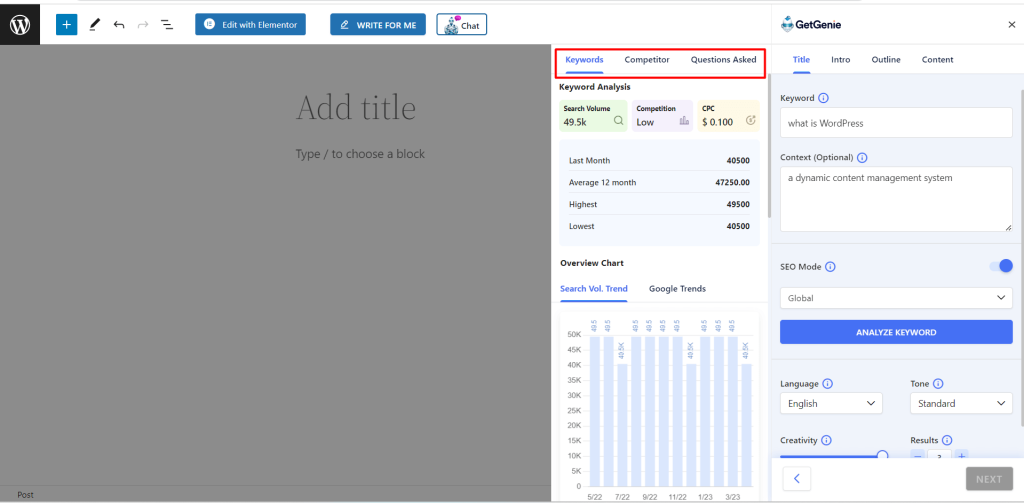
- 次に言語を選択します (GetGenie Ai はサポートしています 33以上の言語)
- を調整します。 創造性レベル (最大 5 つ) 出力数 (最大6個まで) 生成したい
- クリック 「タイトルを生成」
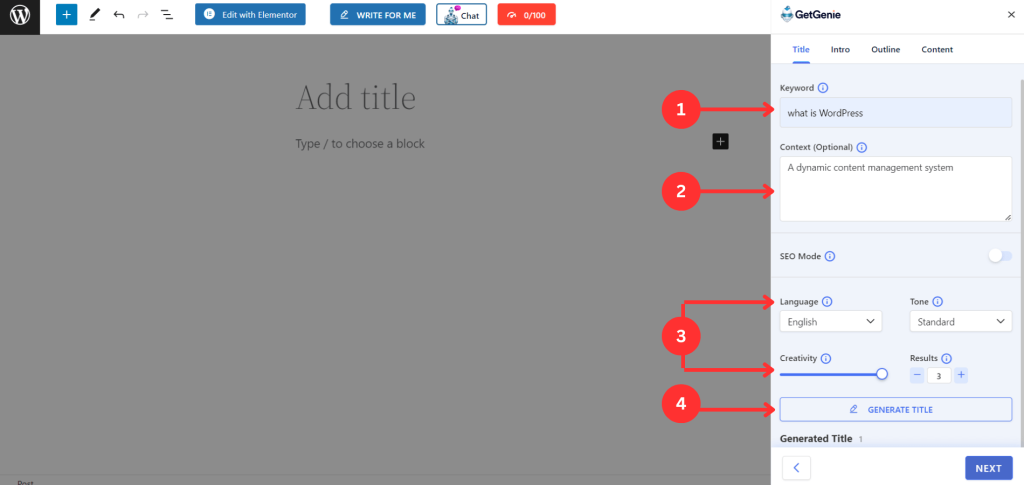
- 指定された数のタイトルを生成します
- 希望するものを選択してクリックします "次"
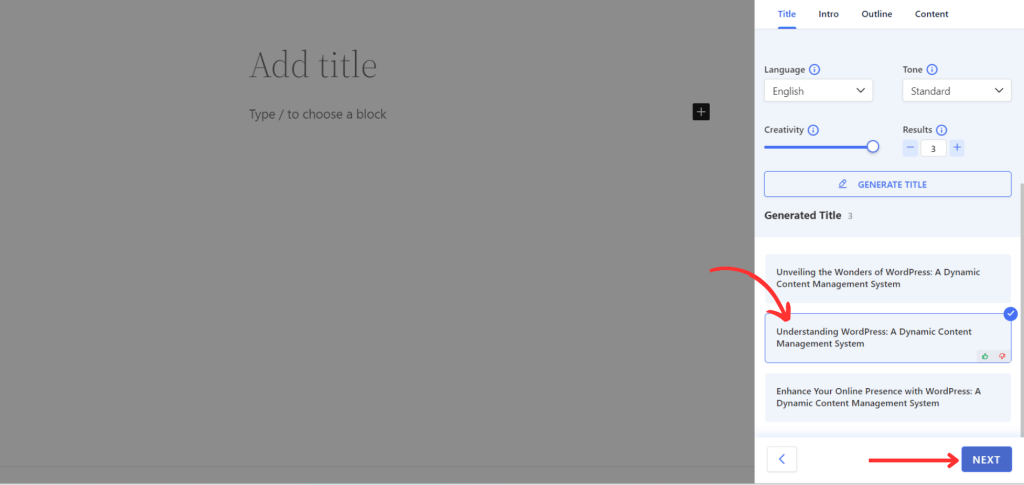
ステップ 3 – ブログの紹介文と概要を作成する
その後、ブログのイントロを生成する必要があります。
- 言語、創造性、および結果の値を設定するか、以前の値を保持します。
- クリック 「イントロを生成」
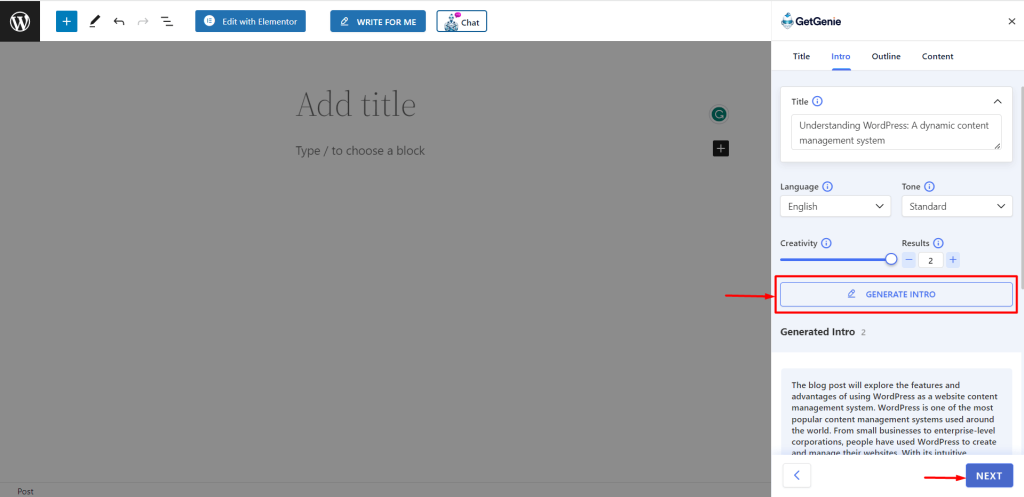
アウトラインを生成するには、生成された結果の中からブログのイントロに最適なものを選択します。
- クリック "次"
- 選択したタイトルと紹介文がここで表示されます。必要に応じてプロパティをカスタマイズするか、そのままにしておきます。
- クリック 「アウトラインを生成」
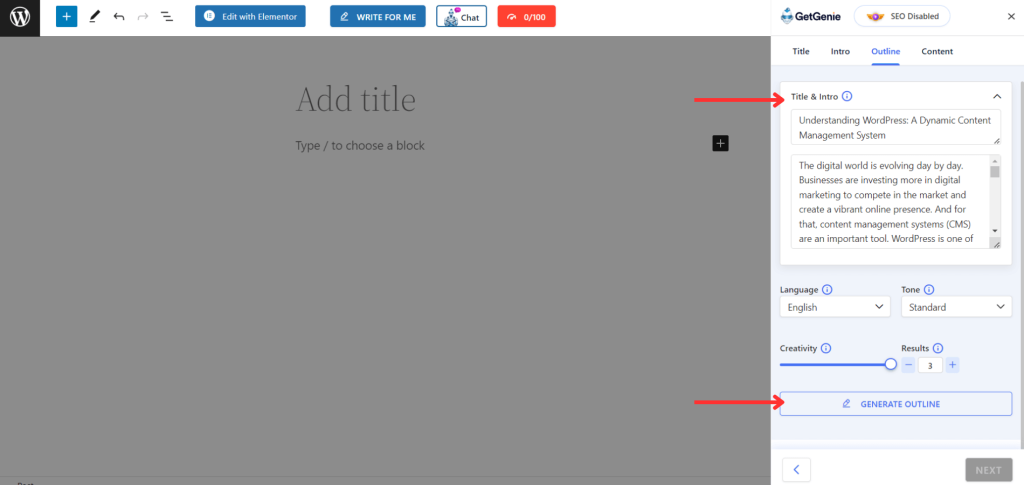
アウトラインに対して生成されたすべての結果はサイドバーで確認できます。それらをすべて選択できます。 "すべて選択" オプションを選択するか、1 つずつ追加します。アウトラインの順序を入れ替えるだけで変更できます。
- ブログのカスタム見出しを追加することもできます。 「アウトラインを追加」 分野。
- 次に、をクリックします "次"
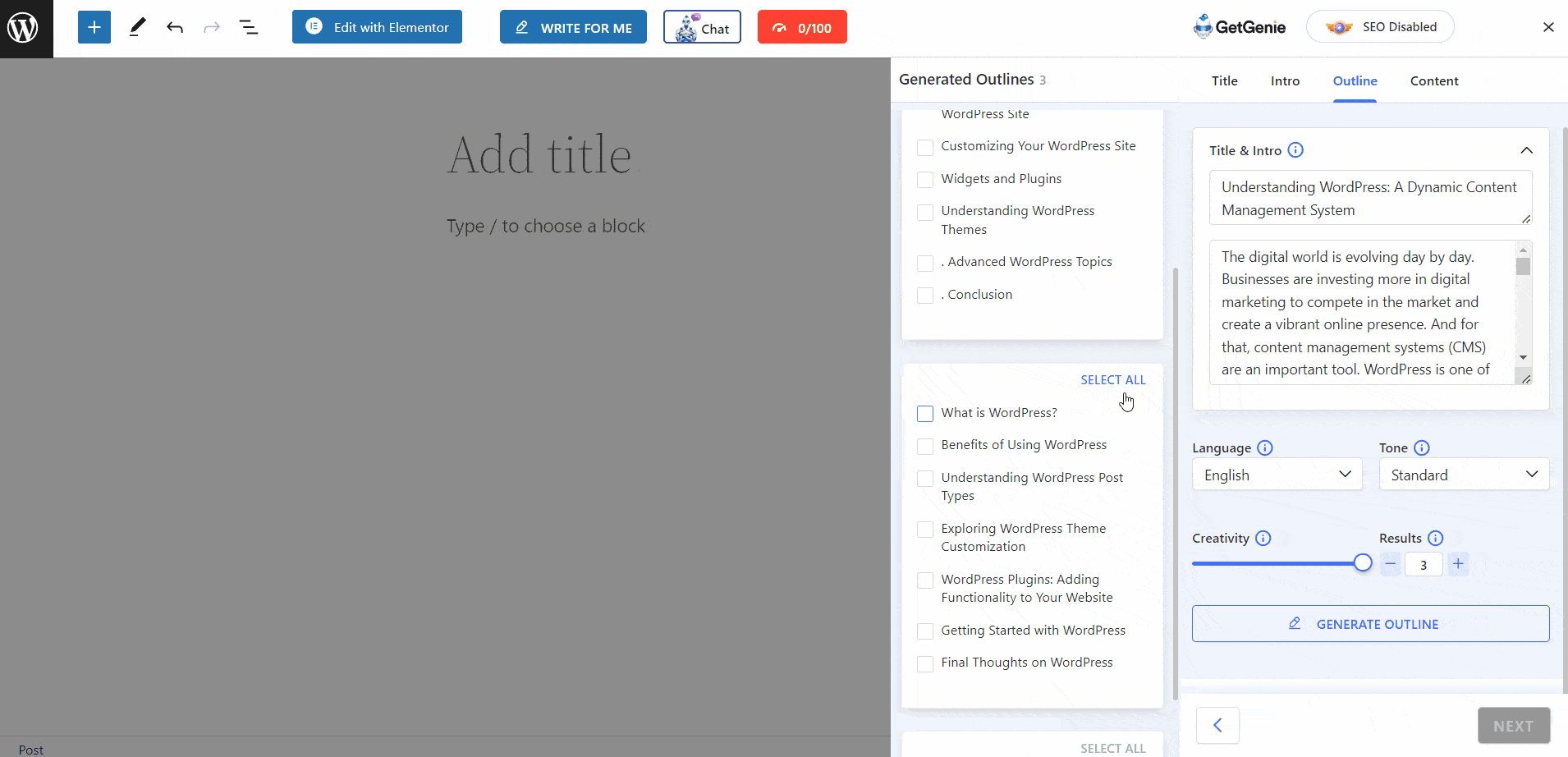
ステップ 4 – ワンクリックブログ生成オプションを選択します
アウトラインを選択して「次へ」をクリックすると、小さなウィンドウが表示されます。ご覧いただけます。 「ワンクリックブログ」 オプション。
- クリック 「ワンクリックブログ」
- それは、 ブログ投稿全体 数秒以内に次の手順を実行します。
- ブログ投稿がサイトエディターに挿入されます 自動的に.
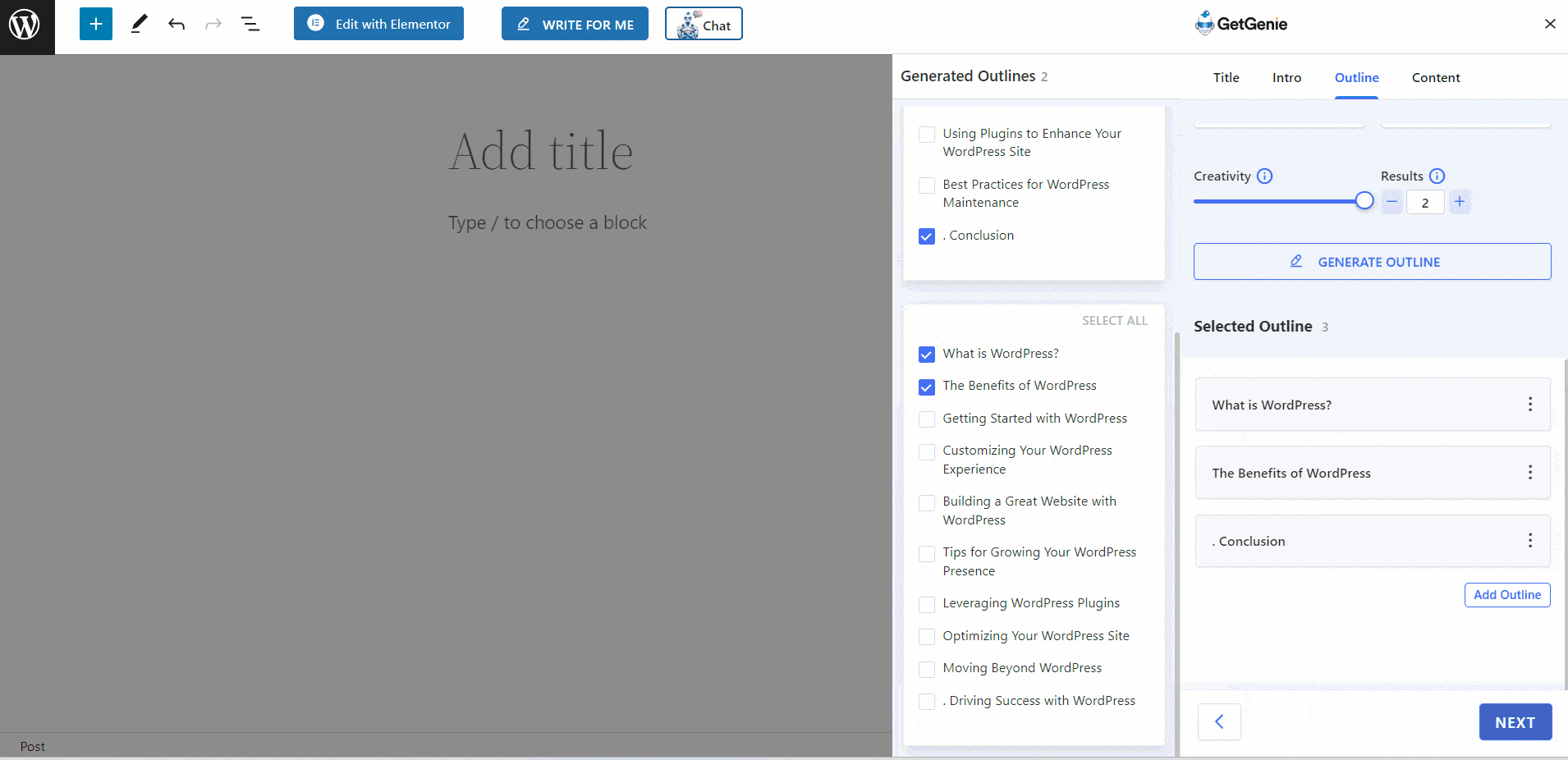
方法 2: 非 WordPress コンテンツ生成のための Webview 方法
GetGenie は、あらゆる種類のユーザーに使いやすさを保証し、完璧で手間のかからないコンテンツ生成を提供します。したがって、WordPress ユーザーでない場合でも、心配する必要はありません。
GetGenie は SaaS バージョンまたは Web エディタを起動しました あまりにも。ブログ ウィザードを使用したコンテンツの生成とワンクリック ブログ生成機能はほぼ同じですが、GetGenie Ai プラグインをインストールする必要がないだけです。
- 案内する app.getgenie.ai/playground (ログイン後)
- 新しいファイルを作成します (または既存のファイルを開きます)
- GetGenie のすべてのテンプレートはここでご覧いただけます
- 選択する ブログウィザード、キーワードを記述し、プロパティを設定してから、前の方法と同様にタイトル、イントロ、概要を生成します。
- 次に、 「ワンクリックブログ」 数秒以内に完全なブログ投稿を書くオプション。
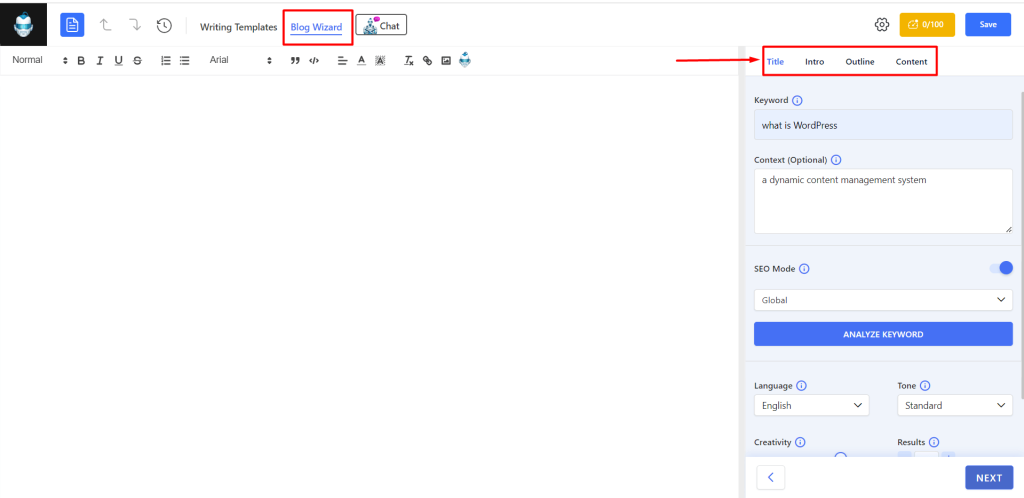
コンテンツスコアを測定し、盗作をチェックする
WordPress でブログを生成する場合でも、Playground を使用してブログを生成する場合でも、 コンテンツスコア トップバーで。
クリックしてください スコア。 などのコンテンツの詳細を確認できます。 文字数、見出し、NLP、内部リンク。また、ご覧のとおり、 SERPのビジュアルと直接対決 競合他社を分析してコンテンツスコアを向上させます。
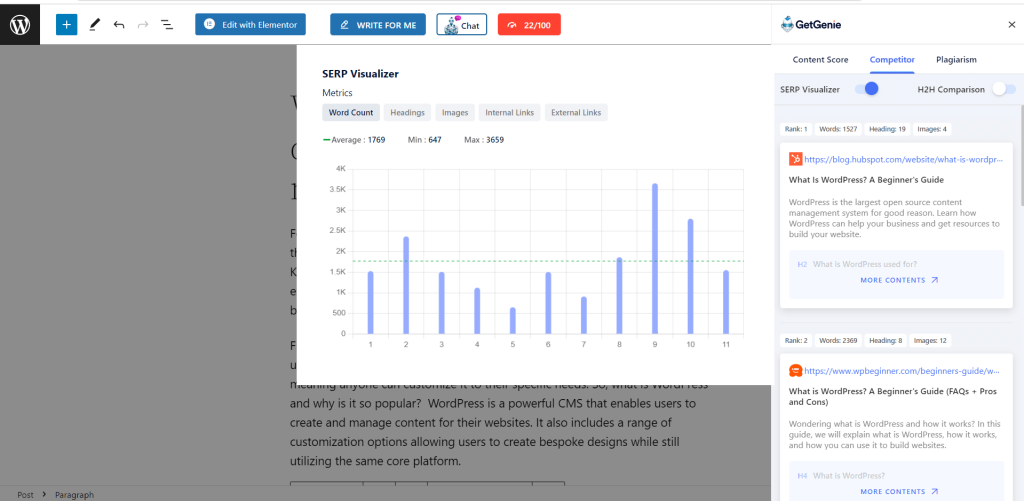
これらとは別に、GetGenie との Copyscape 統合のコンテンツの独創性をチェックできるようになりました。
- 「盗作」タブに移動します
- クリック 「盗作チェック」
- 生成されたコンテンツが他の場所からコピーされたかどうかを示す盗作レポートが表示されます。
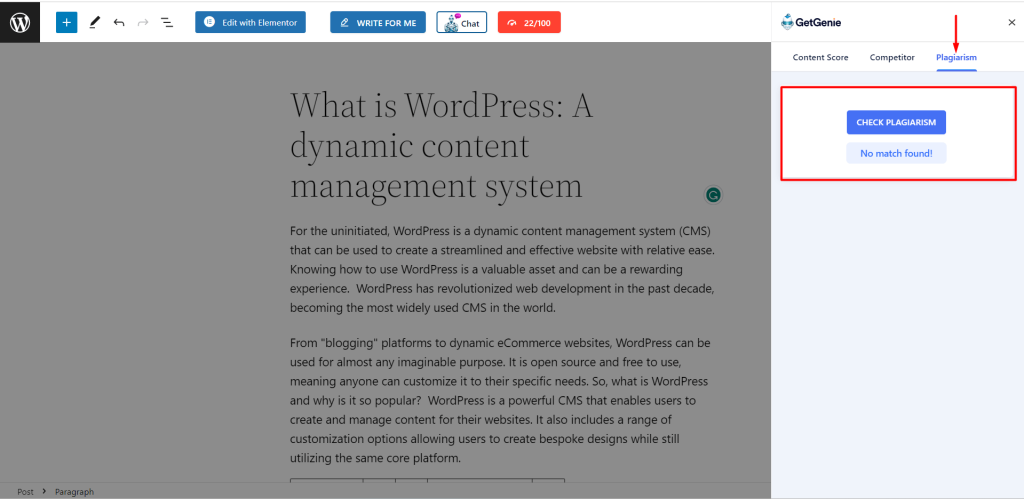
コンテンツを手動で生成 – 代替方法
ワンクリックでブログ投稿を生成したくないですか?
見出しごとにコンテンツを手動で生成する場合、または以前のようにコンテンツを再生成する場合、GetGenie のブログ ウィザードには引き続きこれらの機能があります。
「アウトライン」を選択して「次へ」をクリックすると、ワンクリックでブログを生成するとともに「手動で生成」オプションが表示されます。
- クリック 「手動で生成」
- コンテンツは 1 つずつ手動で生成されます
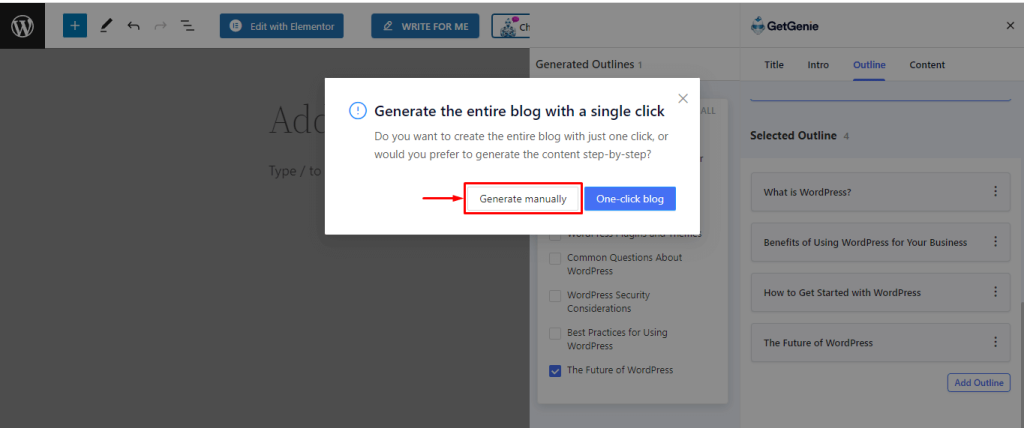
出力が気に入らない場合は、 再生する 彼ら。
- コンテンツタブに移動します
- を選択 見出し
- 選択する 出力サイズ (例: 小、中、大)
- 最も良い点は、各見出しの下に最適化されたコンテンツの個別のキーワードを指定できることです。
- クリック 「再生」
- クリック "入れる"
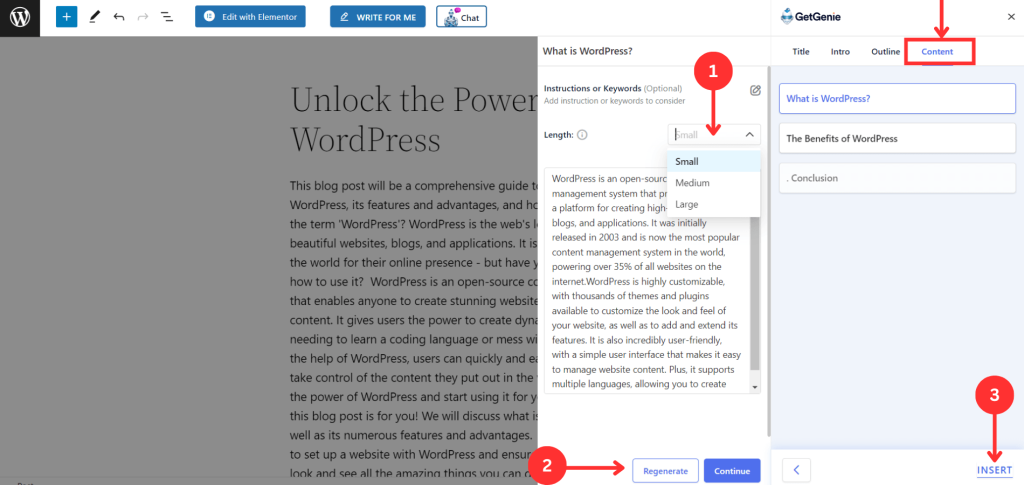
最後の言葉
私たちの目標は、ブログの生成と公開プロセスをワンクリックで簡素化および合理化することです。さらに、この機能は WordPress および WordPress 以外のコンテンツ管理用のコンテンツの生成に多用途に使用できます。
全体的に見て、これは ワンクリックブログ GetGenie の生成機能は時間を節約し、生産性を向上させます。さらに、迅速かつ効率的なコンテンツ作成を通じて視聴者と関わることができます。
それで、なぜ待っているのですか?この新しいワンクリック ブログ機能を今すぐ試して、ブログの執筆を次のレベルに引き上げてください。

